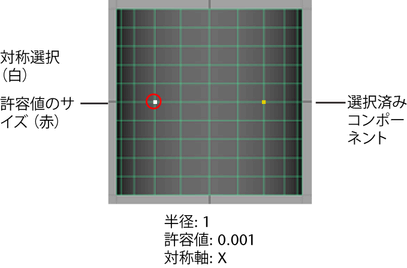ビューとテクスチャ エディタでオブジェクトまたはコンポーネントを選択することができます。

ツール設定(Tool Settings)ウィンドウを使用して、対称とソフト選択(Soft Selection)設定を指定します。テクスチャ エディタ パネルで作業するときは、選択ツール(Select Tool)にテクスチャ エディタ特有のオプションがあります。
選択されたコンポーネントと、対称軸の向こう側にあるコンポーネントが対称であるとみなされるためには、互いにどの程度ミラーしていなければならないかを設定します。これはソフト選択(Soft Selection)がオフの場合のみ有効です。
値を非常に小さく設定する場合、対称であるとみなされるためには、継ぎ目をはさんでほぼ正確にコンポーネントをミラーする必要があります。値が大きい場合は、コンポーネントの位置が多少ずれていても、対称であるとみなされます。あまり対称的ではないメッシュ上の対称コンポーネントを選択する必要がある場合は許容値(Tolerance)を大きくすると便利です。
許容値(Tolerance)の値にはコンポーネント間の距離よりも小さな値を設定します。たとえば、頂点と頂点の間隔が 0.1 単位であるときの適切な許容値は 0.001 です。